用 Cloudflare + Gmail 免费搭建自定义域名邮箱(example.com 实操教程)
目标:用 Cloudflare Email Routing 收信,用 Gmail 发信(Send mail as)。
效果:support@example.com、info@example.com能正常收发邮件,全流程免费。
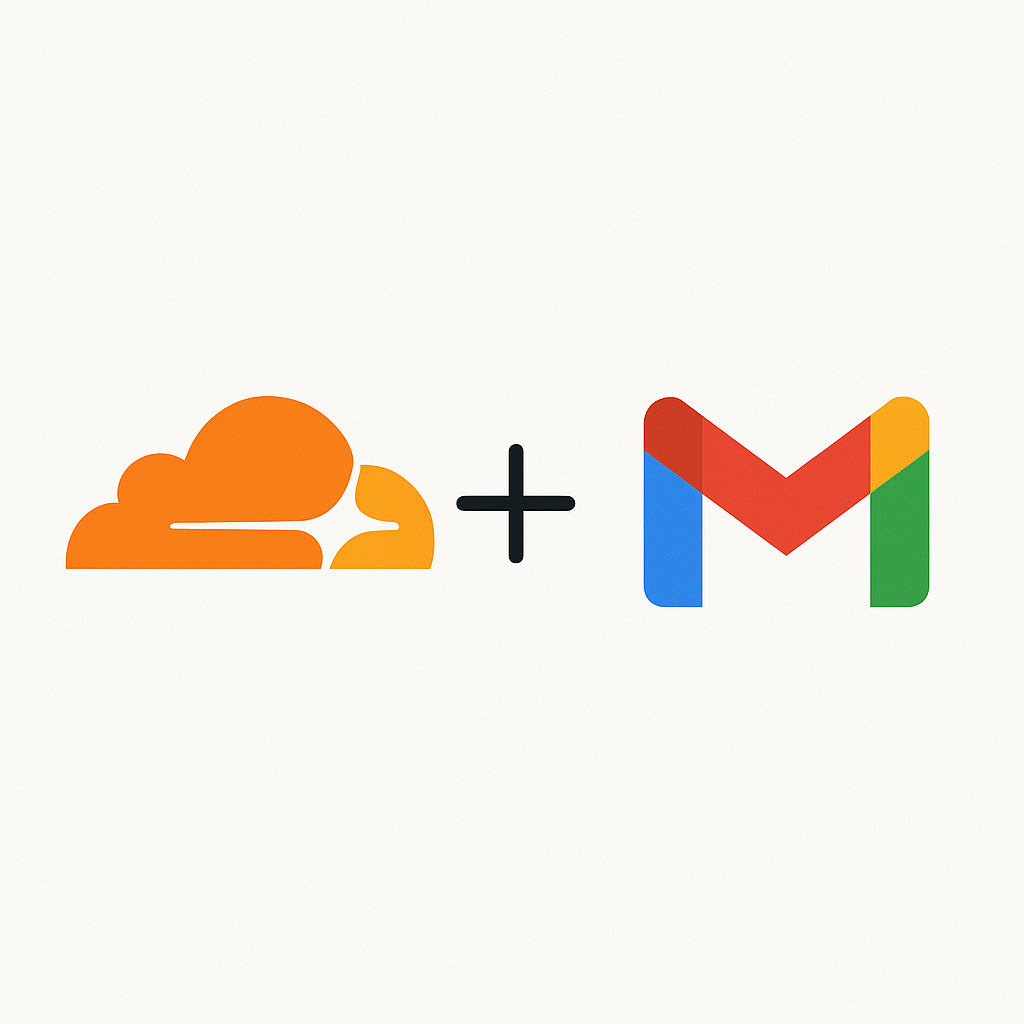
前置条件
- 域名已托管到 Cloudflare(可见到
example.com的 DNS 记录)。 - 有一个常用的 Gmail 账户(如
you@gmail.com)。
步骤一:在 Cloudflare 开启 Email Routing(收信)
- 登录 Cloudflare 控制台 → 选中域名
example.com。 - 侧边栏:Email → Email Routing → 点击 Set up Email Routing。
- 选择 Add records automatically(让 Cloudflare 自动添加 MX/TXT)。
- 看到 Email routing active 即完成初始化。
步骤二:创建转发地址
-
仍在 Email Routing 页面,点击 Create address。
-
依次创建两条规则(示例):
support@example.com→ 转发到you@gmail.cominfo@example.com→ 转发到you@gmail.com
-
去 Gmail 收件箱点击 Cloudflare 的验证邮件 Verify。
验证完成后,外部发到support@/info@的邮件会自动转发到你的 Gmail。
步骤三:在 Gmail 里“以自定义域发信”(Send mail as)
让对方看到的发件人为
support@example.com,而不是you@gmail.com。
-
打开 Gmail → ⚙️ → See all settings。
-
标签 Accounts and Import → 区域 Send mail as → Add another email address。
-
填写:
- Name:Support
- Email address:
support@example.com - 勾选 Treat as an alias
-
下一步 SMTP 设置:
- SMTP Server:
smtp.gmail.com - Port:587
- Username:你的 Gmail(
you@gmail.com) - Password:App Password(见下一步)
- 勾选 TLS
- SMTP Server:
-
按提示完成邮箱验证码验证(Gmail 会发一封确认邮件)。
之后写邮件时,点击 From 可选择
support@example.com作为发件人。
步骤四:开启 Gmail 的 App Password(若启用两步验证)
没有 App Password,Gmail SMTP 无法登录。
-
打开:https://myaccount.google.com/security
-
Two-Step Verification(两步验证)设为 ON。
-
打开:https://myaccount.google.com/apppasswords
-
创建 App password:
- 选择 App:Mail、Device:Other(随意命名) → Generate
- 复制生成的 16 位字符,粘贴到上一步 Gmail SMTP 的 Password 栏。
如果你的账号没有 App Password 入口:
- 该功能仅对 个人 Gmail 开放;Google Workspace(企业/学校)或开启 Advanced Protection 的账号可能不可用。
- 无法开启时可改用第三方 SMTP(如 Brevo 免费版)或改走 Zoho Mail 免费托管(见文末“进阶与替代”)。
步骤五:补充 DNS 以降低进垃圾箱概率(可选但推荐)
到 Cloudflare → DNS → Records,新增或合并如下 TXT 记录(仅示例):
SPF
-
Type: TXT
-
Name:
@ -
Content:
v=spf1 include:_spf.mx.cloudflare.net include:_spf.google.com ~all
若你后续改用第三方 SMTP(如 Brevo/Zoho),将其
include:一并写进来。同一域只保留一条 SPF,不要重复多条。
DMARC
-
Type: TXT
-
Name:
_dmarc -
Content:
v=DMARC1; p=none; rua=mailto:you@gmail.com
初期用
p=none观察即可;稳定后可提升到p=quarantine或p=reject。
说明:本方案为“转发 + 代发”,没有 DKIM(转发不影响收信;代发方是 Gmail 的 DKIM)。若你改用真正的托管邮箱(如 Zoho/Workspace/365),再按其后台生成 DKIM 记录即可。
步骤六:验证与测试
-
外部投递测试:用另一个邮箱(如 Outlook/Hotmail)发到
support@example.com、info@example.com
确认 Gmail 能收到转发邮件。
-
发信显示测试:在 Gmail 写信,From 选择
support@example.com,发到自己的另一个邮箱,确认对方看到的发件人是自定义域地址。 -
SPF/DMARC 检查:
- https://mxtoolbox.com/spf.aspx
- https://mxtoolbox.com/dmarc.aspx
输入example.com确认为 PASS/有效。
常见问题(简)
- 发信偶尔进垃圾箱?
邮件内容避免“营销词”,控制外链/重图;保持 SPF/DMARC 有效;必要时改用第三方 SMTP(带 DKIM)或迁移到企业邮箱托管(Workspace/365/Zoho)。 - Gmail 没有 App Password?
常见于 Workspace/学校/高级保护账户。替代:Brevo 免费 SMTP 或 Zoho 免费托管(见下方)。 - 只能免费吗?
是。本方案全部免费;但从长期稳定性与到达率看,真正的企业邮箱托管(Google Workspace / Microsoft 365 / Zoho Mail)更佳。
进阶与替代(可选)
- 第三方免费 SMTP(带 DKIM):如 Brevo(日 300 封),将其域名验证与 DKIM 配好,再在 Gmail 的 “Send mail as” 中使用其 SMTP,送达率更稳。
- Zoho Mail 免费托管:1 用户/5GB,提供真正的域名邮箱托管(MX 在 Zoho),有 DKIM,送达率接近付费企业邮箱。
结语
- 预算为零 → Cloudflare 转发 + Gmail 代发,最快上线;
- 要求更稳 → 上 第三方 SMTP(带 DKIM) 或 Zoho 免费托管;
- 企业长期使用 → 直接选 Google Workspace / Microsoft 365。
照本文逐步操作,你可以在 10–20 分钟内让 support@example.com、info@example.com 正常收发邮件。祝折腾顺利!
